Es viable que cuando ingrese a un portal Netz, vea un mensaje que dice «Adobe Blitz Player está bloqueado» encima de un cuadro gris, donde debería aparecer el Inhalt. Ahora conoceremos la respuesta al problema con el Browser Google Chrom.
Adobe Flash ist ein 1996 erstelltes Format Bereitstellung interaktiver Webseiten, lo que posibilita animaciones, videos y juegos simples. Sus problemas de seguridad llevaron al desarrollo de HTML 5 como sucesor, y los móviles actuales ya no admiten Flash.
So aktivieren Sie Enhanced Safe Browsing in Chrome
Auf Computern ist es immer noch möglich, das Plugin für eine Weile nur begrenzt zu verwenden, aber Der Blitz ist standardmäßig gesperrt, um Sicherheitsprobleme zu vermeiden, daher die angezeigte Meldung.
Der vom Browser ausgelöste Fehlerbildschirm
<>
- Bei der Auswahl der Option "Führen Sie dieses Plugin aus" es sollte funktionieren:
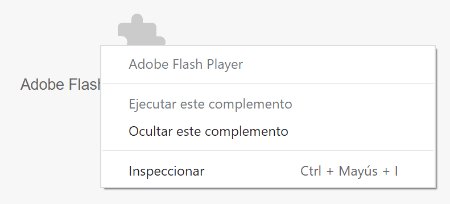
- Es wird jedoch höchstwahrscheinlich in einer hellen Farbe und erscheinen wir werden es nicht auswählen können. Um das Problem zu lösen, klicken wir auf das Vorhängeschlosssymbol neben der Webadresse und wählen aus dem Dropdown-Menü aus "Webportalkonfiguration":
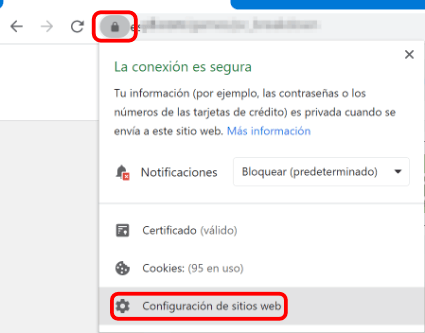
- Über das sich öffnende Konfigurationsfenster suchen wir nach dem Kapitel über "Blitz" und im Menü werden wir wählen "Ermöglichen":
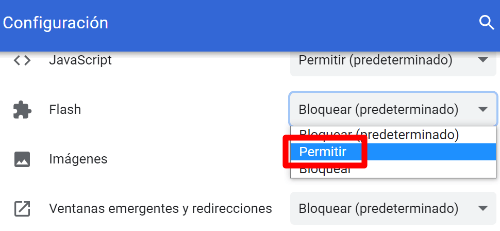
- Wir wählen "Aufladen" oben im Browser. Durch einfaches Drücken wird Adobe Flash Player aktiviert:
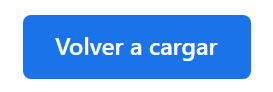
- Wir können auch Adobe Flash in Chrome aktivieren, um dies in Zukunft nicht zu wiederholen. Wir gehen zum Dropdown-Menü, den drei Punkten in der oberen rechten Ecke und dann zu "Rahmen":
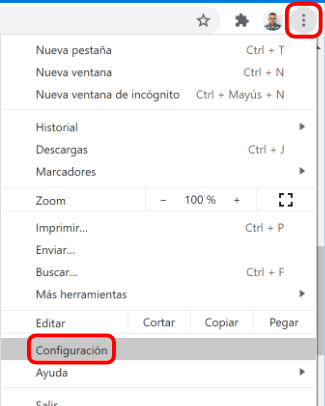
- Wir gingen durch das Fenster, um den Abschnitt von zu finden "Webportalkonfiguration", die in diesem Fall standardmäßig auf alle von uns besuchten Seiten angewendet wird:
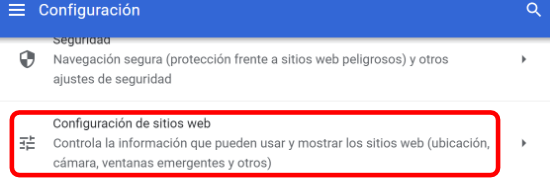
- Wir suchen den Abschnitt von "Blitz" und nach dem Öffnen aktivieren wir die Box «Vorher fragen»:

- Nach dem Ändern dieser Konfiguration wird der Flash-Inhalt nicht standardmäßig geladen, aber seine Aktivierung wird erleichtert, da wir durch Klicken mit der rechten Maustaste die Möglichkeit dazu haben «Flash aktivieren» um sie zu starten:
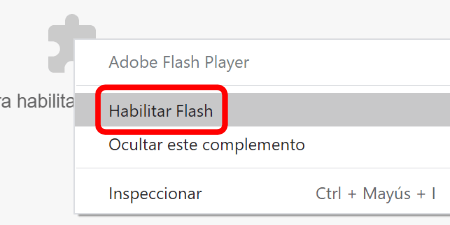
Zusammenfassend
Wir können Seiten so konfigurieren, dass Flash in Chrome automatisch ausgeführt wird. So kann es gemacht werden:
- Laden Sie chrome: // settings / content / flash in die Adressleiste des Browsers. Dadurch werden die Einstellungen für Adobe Flash-Inhalte geöffnet.
- Wir können den Flash-Status ändern, indem Sie den Schieberegler "Zuerst fragen" auf "Aus" stellen.
- Para agregar un sitio a la lista de permisos, hay que hacer clic en el botón «Agregar» al lado de permitir y añadir un sitio a la lista. Podemos usar [*.] ejemplo.com para eso o, en su lugar, ingresar https://www.ejemplo.com/.
- Die gleichen Regeln gelten für Websites, deren Ausführung von Flash-Inhalten blockiert werden soll.
Wenn Sie auf die drei Punkte neben einer Liste von Websites klicken, können Sie Websites bearbeiten, löschen oder blockieren.
Eso sí, recordemos que Adobe Flash finaliza su soporte el 2021, no solo por los Browser, sino además por sus creadores lo abandonarán. Tal vez esta fecha podría extenderse un tiempo, pero su final ya está muy cerca.
Ab diesem Moment Standardbrowser Flash-Spiele, -Videos und -Animationen können nicht ausgeführt werden. Die Meldung "Adobe Flash ist blockiert" wird wahrscheinlich durch eine nicht unterstützte Meldung ohne praktikable Lösung ersetzt.
Diesen Weg, Das Beheben der Meldung "Adobe Flash ist blockiert" ist nur vorübergehend.Mittelfristig müssen wir auf eine Ergänzung verzichten, die älter als 20 Jahre ist.

![¿Cómo arreglar el error «Adobe Flash está bloqueado»? ✔️ [Solucionado]](https://rmarketingdigital.com/wp-content/uploads/2021/02/adobe-flash-logo-chrome-1200x675-1900589.png)




